A ferramenta PowerClip é sem dúvida muito versátil e necessária, aqui vamos mostrar como usar todos os efeitos e opções do Corel DRAW PowerClip para que você possa gerenciá-lo com eficiência.
Para começar, é importante saber que o Corel DRAW utiliza esta ferramenta quando queremos colocar uma imagem importada dentro da figura criada ou copiada sem preenchimento, com contorno visível.
Em outras palavras, esta ferramenta permitirá que você combine um fundo ou imagem de cor sólida com qualquer fonte, mas lembre-se de que deve ser Negrito ou Negrito. Com este programa você pode adaptar um texto a um caminho com bastante facilidade.
Sem dúvida, o PowerClip é uma das principais e mais utilizadas ferramentas que Corel Draw oferece a você, pois oferece soluções bastante práticas para todos os tipos de usuários.
Graças à sua versatilidade e múltiplas funções, com o PowerClip podemos usar qualquer forma vetorial, seja elipses, texto, retângulos ou qualquer outro objeto vetorial que possamos pensar em usar.
Qualquer objeto pode atuar como um contêiner para colocar imagens de bitmap, como fotos, mas se o objeto for maior que o contêiner, ele será cortado para caber.
Criar um objeto PowerClip
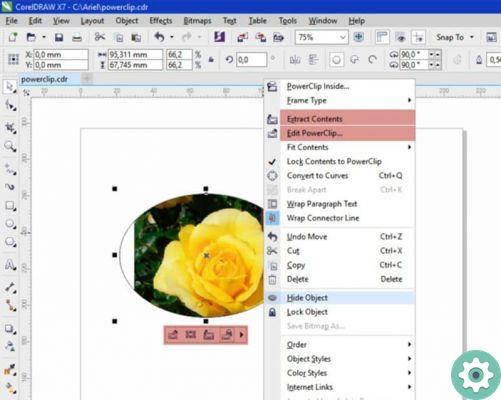
No menu "Arquivo", selecione a opção "Criar uma nova planilha" ou use o atalho de teclado "Ctrl + N" para realizar esta ação e, em seguida, escolha seu tamanho e tipo de medida.
Para criar um objeto PowerClip, comece desenhando o objeto que será o contêiner para a imagem de bitmap que você usará neste caso e, em seguida, importe a imagem.
Na barra de menu "Efeitos", pressione a opção "PowerClip", depois selecione a imagem que será colocada dentro do container e por fim selecione a opção " Coloque dentro do recipiente ".
Posteriormente, o cursor do mouse terá a forma de uma seta para que você possa selecionar o objeto que usará como recipiente para a imagem importada.
Uma vez criado o PowerClip, você pode modificar seu conteúdo pressionando " Ctrl + clique ”No objeto, isso não apenas permite modificá-lo, mas também visualizar seu conteúdo.
Se você terminou o PowerClip, para sair, pressione » Ctrl + clique »Fora do objeto ou, na parte inferior, encontre a opção de sair na barra de ícones.
Se você deseja mover, girar, redimensionar ou alguma outra ação, pressione " Alt + clique »No objeto para selecionar o conteúdo; mesmo assim, você não poderá ver a parte oculta do objeto.
Melhore as bordas
Aprimorar as bordas das imagens faz com que pareçam mais nítidas e de qualidade, para isso desenhe um círculo ou elipse e coloque a imagem dentro como PowerClip.
Para fazer as bordas mais nítida e precisa, selecione a imagem, mova-a e ajuste-a à forma, coloque-a em outro plano de fundo para confirmar que sua qualidade melhorou.
Com o menu de ferramentas você pode adicionar o efeito que quiser, pode ajustar o tamanho, colocar sombras, mudar a cor e muitos outros efeitos criativos que vão te surpreender.
Com o PowerClip você pode preservar a qualidade das bordas desde que faça um trabalho meticuloso, lembre-se que o mais importante é manter a alta qualidade na imagem.
Edite textos e logotipos

Com o PowerClip, você pode criar efeitos incríveis em texto e logotipos, pode usar preenchimento de malha e aplicá-lo ao texto ou a um objeto.
Para começar, localize a ferramenta «Preenchimento de malha» e crie um retângulo usando suas cores favoritas.
Coloque o retângulo colorido dentro do logo vem PowerClip, se necessário, manipule o preenchimento, você pode girá-lo, alterar a cor ou aplicar quaisquer outras alterações que achar adequadas.
No entanto, é imperativo observar que não é possível aplicar um preenchimento de malha a um caminho composto, portanto, as alterações são feitas sem alterar o logotipo original.
Um dos efeitos mais utilizados pelos designers em textos ou logos é o " Extrusão «, Neste caso, você pode usar a ferramenta de extrusão para gerar objetos 3D, esse tipo de efeito cria um resultado muito sugestivo e você pode aplicá-lo facilmente.
Da mesma forma, não esqueça que caso você não goste do resultado da imagem em que trabalha, pode alterá-la quando quiser sem nenhum problema.
A ferramenta PowerClip, sem dúvida, permitirá que você trabalhe suas imagens com efeitos incríveis e muito diferentes sem ter que passar longas horas editando ou seguindo etapas complicadas ou complicadas.


























